Barrierefreiheit im Internet ist nicht nur ein soziales Anliegen, sondern wird ab Juni 2025 in Deutschland auch gesetzlich verpflichtend. Viele Websitebetreiber stehen damit vor einer neuen Herausforderung. Zum Glück gibt es praktische Tools, welche die Umsetzung erleichtern. Insbesondere wenn du auf deiner Seite mit dem Page Builder Elementor arbeitest, schaue dir unbedingt das WordPress barrierefreiheit Plugin "Ally – Web Accessibility".
Was ist das "Ally – Web Accessibility" Plugin?
Ally – Web Accessibility* ist ein Plugin, das speziell für WordPress-Websites mit dem Elementor Page Builder* entwickelt wurde. Es ermöglicht Website-Betreibern, grundlegende Funktionen zur Barrierefreiheit ohne Programmierkenntnisse zu integrieren.
Das Plugin erleichtert die Einhaltung der Web Content Accessibility Guidelines (WCAG) und bietet eine benutzerfreundliche Oberfläche zur Anpassung der Website an die Bedürfnisse von Menschen mit Behinderungen. Es funktioniert nahtlos auf allen WordPress- und Elementor-Websites.
Ally ist grundsätzlich kostenlos, allerdings nur für Seiten mit maximal 10.000 Besuchern im Monat. Für häufiger frequentierte Seiten und Funktionen wie Screenreader brauchst du eine kostenpflichtige Version des Plugins. Ich persönlich halte nicht so viel von Staffelpreisen nach Besucherzahlen, aber zumindest können kleine Websites bei diesem Modell die freie Version des Plugins nutzen.
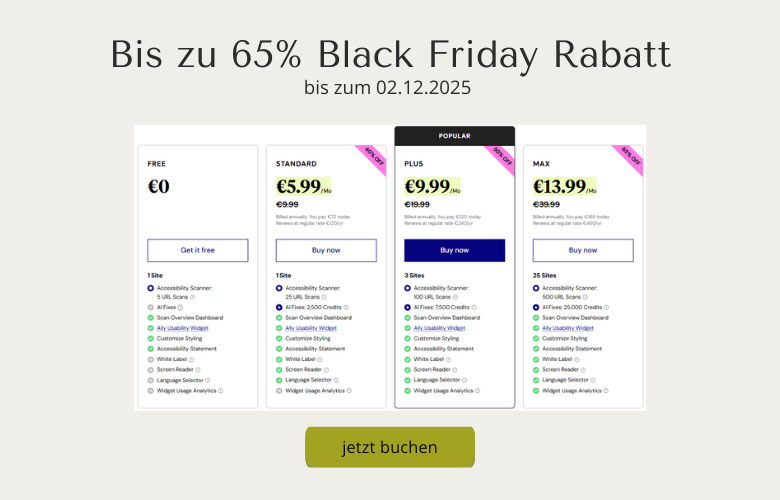
Barrierefreiheitsstärkungsgesetz in Deutschland
Ab dem 28. Juni 2025 verpflichtet das Barrierefreiheitsstärkungsgesetz (BFSG) viele Unternehmen dazu, ihre digitalen Angebote barrierefrei zu gestalten. Grundlage sind die WCAG 2.1 Richtlinien sowie die BITV 2.0. Für Unternehmen bedeutet das: Eine barrierefreie Website ist kein Nice-to-have mehr, sondern Pflicht.
Funktionen: So macht Ally deine WordPress-Website barrierefrei
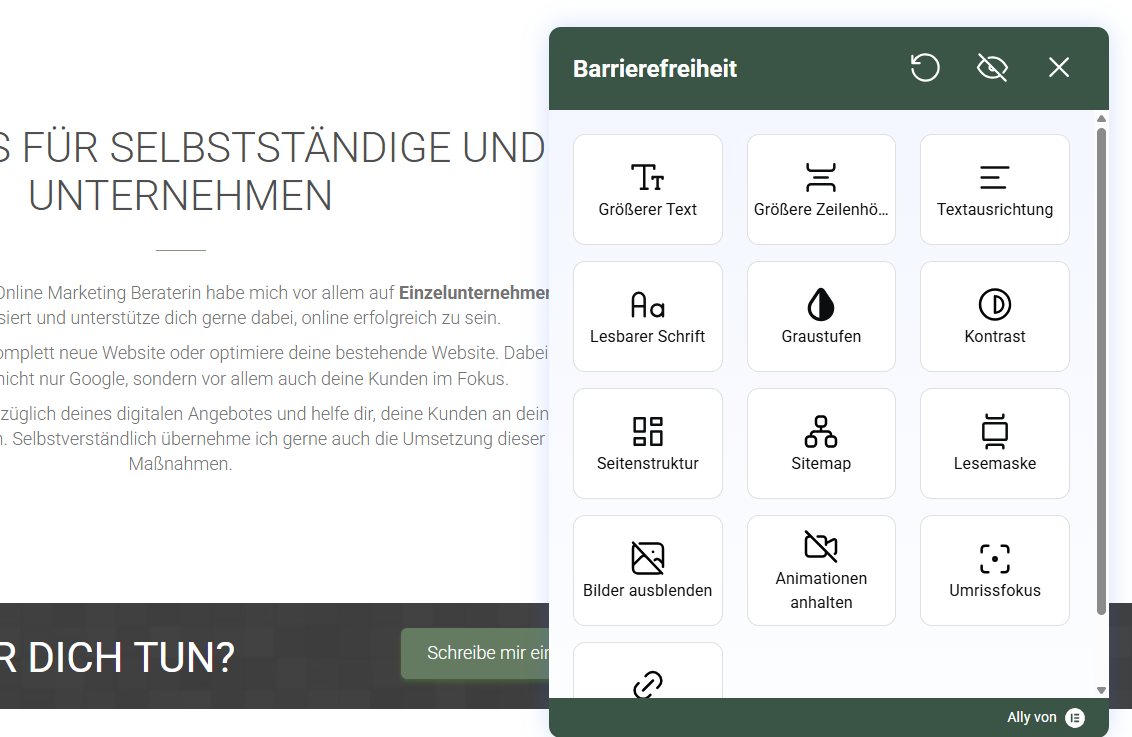
Das Plugin bietet eine Vielzahl nützlicher Funktionen, um die Website an verschiedene Bedürfnisse anzupassen. Diese kannst über das Dashboard unter dem Menüpunkt "Capabilities" du einzeln an oder ausschalten:
Analysedaten von Ally – Web Accessibility

In Ally - Web Accessibility stehen dir ab dem Plus-Plan ein paar Analysedaten zur Verfügung, welche dir gewisse Interpretationen ermöglichen.
In meinen Augen sind sie in der heutigen Form (Stand 05.2025) es nicht unbedingt Wert, dafür eine kostenpflichtige Version des Plugins zu holen. Ally erfasst lediglich, wie Besucher einzelne Hilfestellungen nutzen und speichert diese für 45 Tag. Du bekommst zum einen Auskunft darüber, wie oft die Widgets geöffnet wurden. Zeiträume sind dabei: heute, gestern, letzte 7 oder 30 Tage.
Zum anderen zeigt dir ein Kreisdiagramm die fünf beliebtesten Ally-Funktionen Ihrer Besucher sowie deren Häufigkeit im Verhältnis zu anderen Funktionen innerhalb des ausgewählten Zeitraums anzeigt.
Darüber hinaus bekommst du eine Liste mit Häufigkeiten der Nutzung für alle Funktionen in dem ausgewählten Zeitraum.
Das alles ist nice to know und gibt dir vielleicht sogar ein paar Impulse für Verbesserungen, aber ich fände direkte Hinweise auf Verbesserungspotential bzw. Fehler in Bezug auf die Barrierefreiheit weitaus hilfreicher. Diese Funktion scheinen die Entwickler gerade vorzubereiten.
Grenzen des Plugins
Die Besucher können also mit der Hilfe des barrierefreiheit Plugins ganze einfach selbst die Website an die eigenen Bedürfnisse anpassen. Allerdings ist das Plugin nur EIN Schritt zu Barrierefreiheit deiner Website.
Du solltest dich bemühen, die einfachsten Schritte schon selbst manuell zu erledigen. Für eine sinnvolle, klare Strukturierung, gut formatierten Text oder ausreichenden Kontrast benötigst du kein Plugin. Bilder mit Alternativtext oder gut strukturierte Formulare müssen weiterhin bewusst erstellt werden. Das Plugin kann unterstützen, aber nicht alle Aufgaben übernehmen. In meiner "Checkliste für eine barrierefreie Website" findest du konkrete Tipps, wie du deine Website Schritt für Schritt für alle zugänglich machst.
Darüber hinaus solltest du deine Website regelmäßig prüfen und kontrollieren. Dafür gibt es spezielle Tools, die du ebenfalls in meiner Checkliste findest. Und lasse gerne echte Menschen mit Einschränkungen deine Seite austesten. So erhältst du ein direktes Feedback und bekommst schneller mit, wenn es Schwierigkeiten in der Bedienung gibt.
Mit dem Elementor Page Builder hat das Ally Plugin hervorragend funktioniert. Bei einem anderen Theme Builder, wie auf dieser Website, haben leider nicht alle Widgets funktioniert.
Ally installieren und aktivieren
Du kannst das barrierefreiheit Plugin wie üblich über das WordPress Dashboard installieren.
- Navigiere zum Menüpunkt "Plugins" --> "Plugin hinzufügen".
- Gebe im Suchfeld „Ally-Web Accessibility“ ein.
- Wähle in der Übersicht das richtige Plugin und klicke auf installieren
- Aktiviere das Plugin.
Um das Plugin jetzt nutzen zu können, muss es mit einem Elementor Account verbunden werden. Wenn du noch keinen Elementor Account hast, musst du einen anlegen. Zugegebenermaßen sind viele davon wenig begeistert. Die Entwickler begründen es damit, dass über den Account der Traffic auf der Website geprüft wird, um den ausgewählten Plänen von Ally zu entsprechen.
Wenn du Elementor auf deiner Seite einsetzt, hast du wahrscheinlich schon einen Account und musst das Plugin nur noch damit verbinden. In beiden Fällen:
- Navigiere zum Plugin in der Menüleiste
- Klicke auf "Get started" und folge den Anweisungen des Assistenten
Ist Ally mit deinem Elementor Account verbunden, kannst Farbe, Größe und Position des Icons festlegen. Ich empfehle dir hier ein großes, gut sichtbares Icon, in einer kontrastreichen Farbe, die sich von der restlichen Website etwas abhebt. Ich habe hier auf dieser Seite z.B. ein dunkles Grün gewählt, dass ähnlich zu meinem Farbkonzept ist, aber in dem Ton nicht verwendet wurde.
Als Platzierung habe ich rechte untere Ecke ausgewählt, weil sie für logisch erscheint. Unter Umständen würde es allerdings mehr Sinn machen, das Icon in einer der oberen Ecken zu platzieren, damit er von Screenreadern schneller gefunden wird.
Aktiviere anschließend alle Funktionen, die du auf deiner Seite anbieten möchtest. Du brauchst nicht zwangsläufig alle zu aktivieren. Wenn du z.B. bereits eine gut lesbare, klare Schrift auf deiner Website verwendest, lasse die Funktion deaktiviert. Genauso bei "Animationen pausieren", wenn du z.B. gar keine Animationen verwendest.
Fazit
Ich finde, Ally ist ein hilfreiches Plugin – besonders dann, wenn du deine Website mit Elementor aufgebaut und wenig technische Vorkenntnisse hast. Es ein einfacher und schneller Schritt hin zu mehr Barrierefreiheit. Die Installation ist unkompliziert, die Funktionen sind sinnvoll und vor allem für kleinere Websites ist die kostenlose Version ein echter Gewinn.
Auch wenn es deine Website nicht vollständig konform mit allen Richtlinien macht, verbessert es die Nutzbarkeit mit Funktionen wie Schriftanpassung oder Kontraststeuerung. Der Entwickler verspricht eine baldige Veröffentlichung einer umfassenderen Lösung, die auch komplexere Herausforderungen der Barrierefreiheit angeht, und ich bin gespannt drauf.
Trotzdem solltest du dir bewusst machen: Barrierefreiheit ist mehr als ein Plugin. Es braucht ein Umdenken in der Gestaltung deiner Inhalte. Wenn du jedoch bereit bist, dich mit dem Thema ernsthaft auseinanderzusetzen, ist Ally ein sehr guter Einstieg.
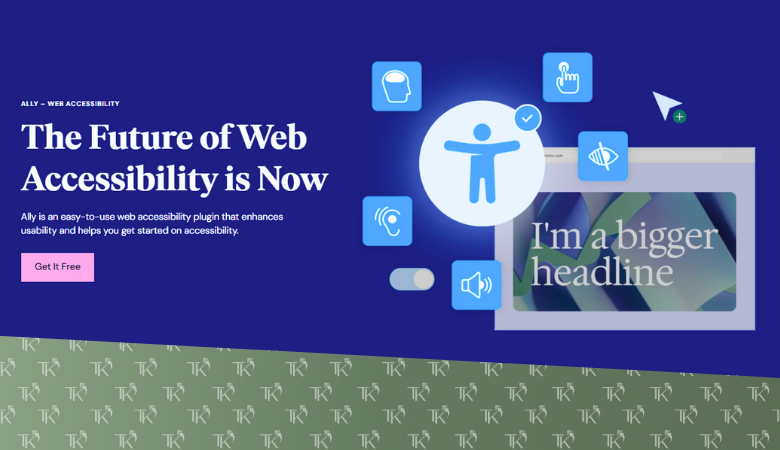



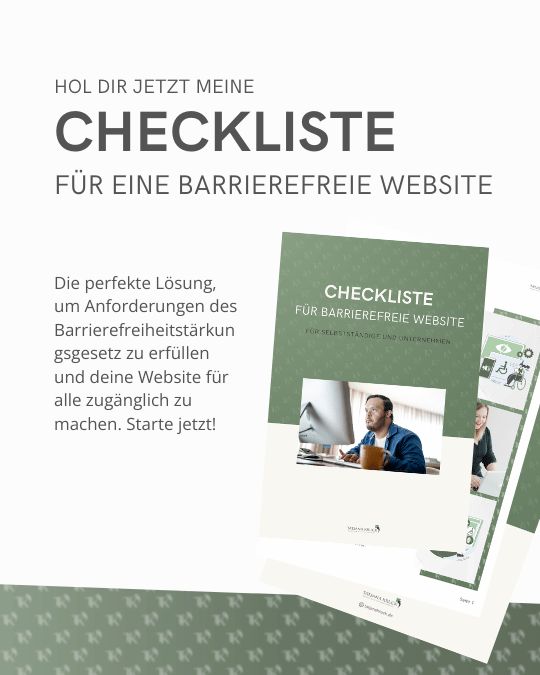
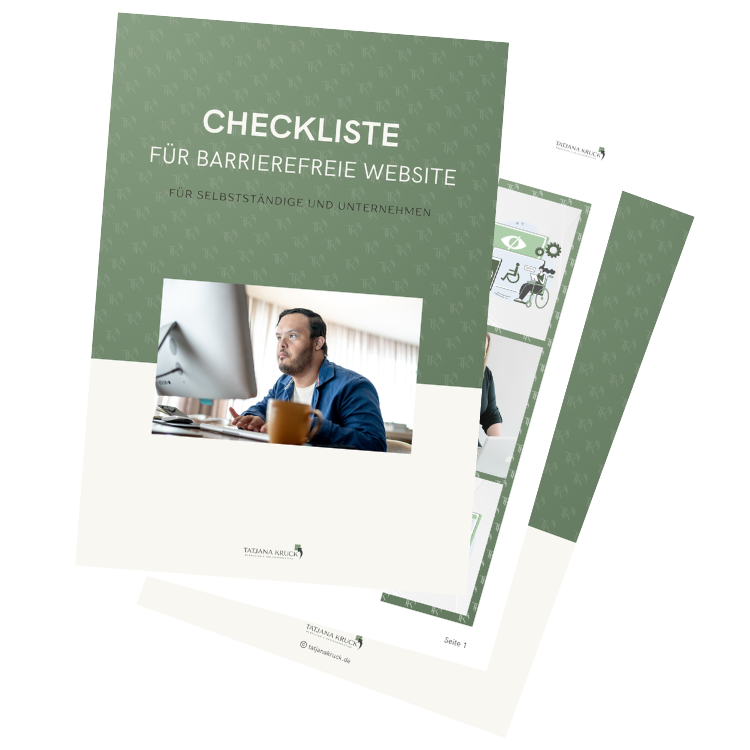
Dieses Formular speichert Name, E-Mail und Inhalt, damit wir den Überblick über auf dieser Webseite veröffentlichte Kommentare behalten. Bitte beachte, dass dein Kommentar und alle darin enthaltenen Informationen öffentlich zugänglich sind. Für detaillierte Informationen, wo, wie und warum ich deine Daten speichere, findest du in meiner Datenschutzerklärung.